修復 CAA2000B Office Outlook、Word 或 Excel 錯誤
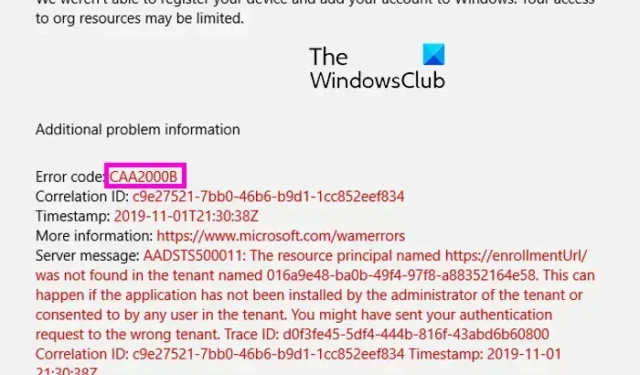
您是否在 Outlook、Word 或 Excel 等 Office 應用程序中遇到錯誤代碼 CAA2000B ?如果是這樣,這篇文章會讓你感興趣。在這裡,我們將列出所有可用的修復程序,您可以使用這些修復程序消除 Office 應用程序中的 CAA2000B 錯誤。早些時候,我們介紹了 Microsoft Teams 中的錯誤代碼 CAA2000B。但是,據報告此錯誤也發生在其他 Office 應用程序上,尤其是 Outlook。觸發時,您將收到以下錯誤消息:
出了點問題
我們無法註冊您的設備並將您的帳戶添加到 Windows。您對組織資源的訪問可能會受到限制。
用戶報告收到此消息時收到的另一個錯誤消息如下:
出了點問題
我們無法讓您登錄。如果此錯誤仍然存在,請聯繫您的系統管理員並提供錯誤代碼 CAA2000B。
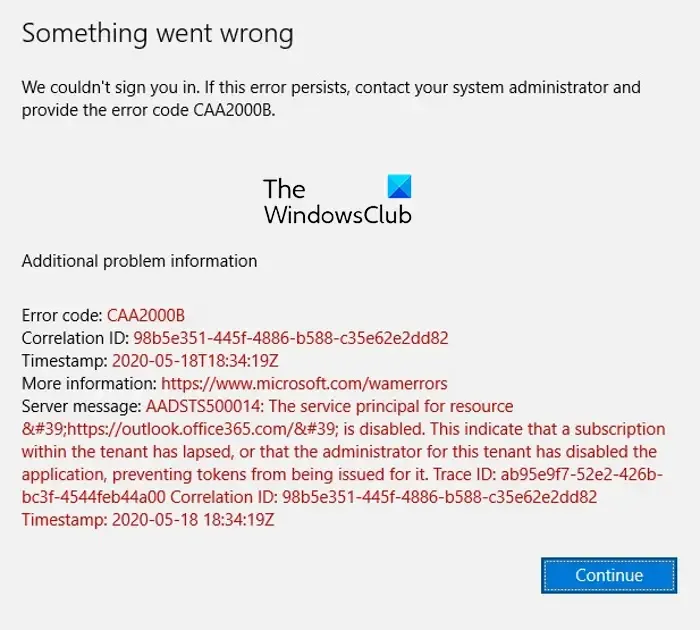
當您的系統管理員在您的系統上禁用了特定的 Office 應用程序時,可能會導致此錯誤代碼。但是,它也可能是多種因素造成的,包括錯誤的日期和時間設置、過時的 Office 應用程序、損壞的配置文件等。在任何情況下,您都可以按照我們在此處提到的修復來解決此錯誤。
修復 CAA2000B Office Outlook、Word 或 Excel 錯誤
要修復 Office 應用程序(包括 Outlook、Word 或 Excel)中的錯誤代碼 CAA2000B,您可以按照以下方法操作:
- 確保您在計算機上設置了正確的日期和時間。
- 清除應用緩存。
- 創建一個新的 Outlook 配置文件。
- 更新 Office 應用。
- 在 Outlook 中禁用使用緩存 Exchange 模式。
- 聯繫您的系統管理員。
1]確保您在計算機上設置了正確的日期和時間
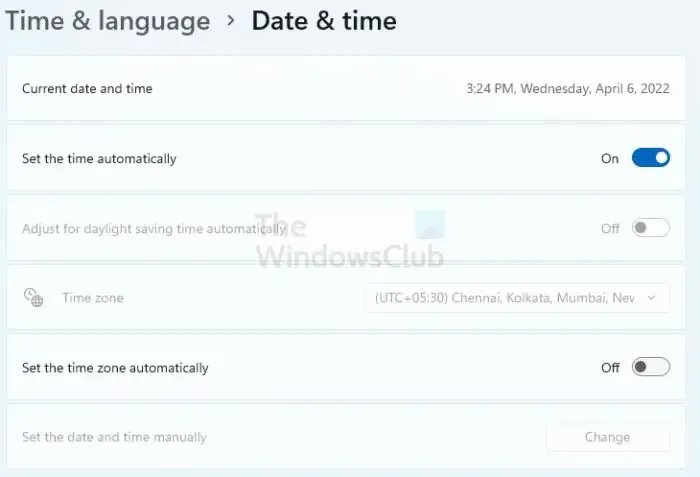
首先,您需要確保您的 PC 的日期和時間設置配置正確。否則,您可能會在 Outlook、Word、Excel 和其他 Office 應用程序中遇到錯誤 CAA2000B。以下是在 Windows 11 上設置正確日期和時間的步驟:
- 首先,使用 Windows+I 組合鍵打開“設置”應用。
- 現在,轉到左側窗格中的時間和語言選項卡。
- 之後,單擊“日期和時間”選項。
- 接下來,打開與自動設置時間和自動設置時區選項關聯的開關。
- 最後,打開您遇到錯誤代碼 CAA2000B 的 Office 應用,看看它是否已修復。
2]清除應用緩存
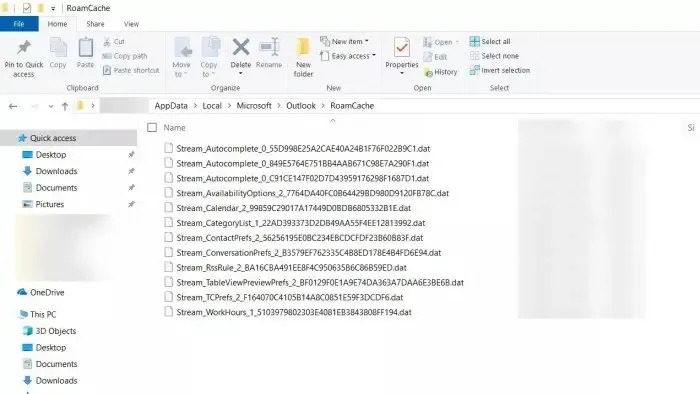
接下來你可以做的是清除與有問題的 Office 應用關聯的緩存。由於與您的應用鏈接的緩存損壞,很可能會導致此錯誤。因此,如果情況適用,刪除計算機上的應用程序緩存存儲將幫助您修復錯誤。例如,如果您在 Outlook 應用程序中遇到此錯誤,可以按照以下步驟清除 Outlook 緩存:
- 首先,使用 Win+R 熱鍵打開“運行”對話框。
- 現在,在打開字段中輸入以下地址,然後按 Enter 按鈕:
%localappdata%\Microsoft\Outlook - 接下來,在打開的位置,雙擊 RoamCache 文件夾將其打開。
- 之後,使用 Ctrl+A 選擇打開的文件夾中的所有文件,然後按 Delete 按鈕清除它們。
- 完成後,重新啟動計算機並檢查錯誤 CAA2000B 是否已修復。
這些帖子將向您展示如何清除 OneNote 緩存 | Word、Excel、PowerPoint 緩存 | 團隊緩存。
3] 創建一個新的 Outlook 配置文件
如果您在 MS Outlook 中遇到此錯誤,則可能是由於 Outlook 配置文件損壞而觸發了該錯誤。因此,如果是這種情況,您可以創建一個新的配置文件,然後檢查錯誤是否已解決。以下是執行此操作的步驟:
- 首先,使用 Windows 搜索功能打開控制面板。
- 現在,單擊可用菜單中的“郵件”選項。
- 之後,按“郵件設置”對話框中的“顯示配置文件”按鈕。
- 在下一個提示中,按添加按鈕,然後添加您的個人資料名稱並按確定。
- 接下來,輸入您的電子郵件地址、密碼和姓名,然後單擊“下一步”>“應用”選項以創建新的配置文件。
- 最後,重新打開Outlook並使用新建的配置文件登錄,查看錯誤代碼CAA2000B是否修復。
您還可以使用以下方法在 Outlook 中創建新的配置文件:
- 首先,打開 Outlook 並轉到“文件”菜單。
- 現在,單擊“帳戶設置”>“管理配置文件”選項。
- 接下來,轉到“顯示配置文件”選項,然後點擊“添加”按鈕。
- 之後,輸入新的配置文件名稱並按確定按鈕。
查看錯誤代碼 CAA2000B 現在是否已解決。如果沒有,請轉到下一個解決方案。
4] 更新您的 Office 應用
此錯誤可能是使用過時版本的 Office 應用程序造成的。因此,您必須確保您的 Office 是最新的。為此,請打開遇到此錯誤的 Office 應用,然後轉到其“文件”菜單。之後,單擊“帳戶”選項,然後按“Office 更新”部分下的“立即更新”按鈕。更新應用程序後,您可以重新啟動它並檢查錯誤代碼 CAA2000B 是否已解決。如果錯誤繼續出現,您可以繼續進行下一個修復。
5] 在 Outlook 中禁用使用緩存 Exchange 模式
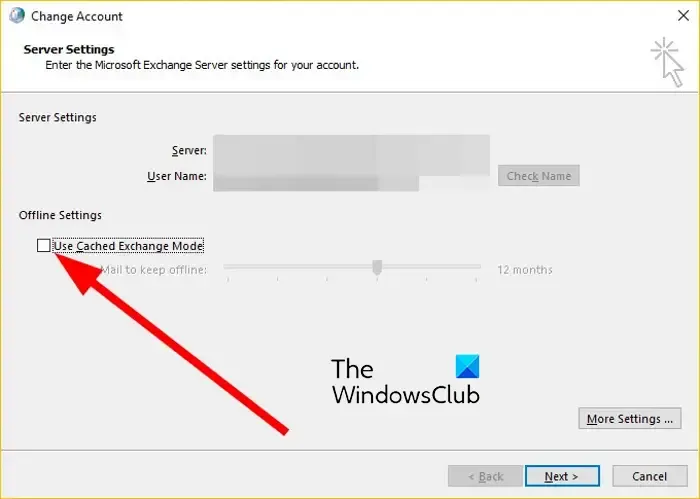
要修復 Outlook 中的此錯誤,您可以嘗試在其設置中禁用“使用緩存 Exchange 模式”選項。此方法對一些受影響的用戶有幫助,也可能對您有用。所以,這樣做並檢查錯誤是否已修復。以下是在 Outlook 中關閉“使用緩存 Exchange 模式”的步驟:
- 首先,打開 Outlook 應用程序並從頂部菜單欄轉到文件菜單。
- 現在,單擊“帳戶設置”>“帳戶設置”按鈕,然後選擇您的 Exchange 或 Microsoft 365 帳戶。
- 之後,點擊“更改”按鈕並取消選中“離線設置”部分下的“使用緩存交換模式”選項。
- 完成後,重新啟動 Outlook 應用程序並檢查錯誤是否已修復。
6]聯繫您的系統管理員
您也可以嘗試聯繫您的系統管理員並尋求解決方案。根據錯誤消息,如果您的管理員已禁用該應用程序,則可能會觸發此錯誤代碼。因此,您可以聯繫您的租戶管理員並與他/她核實該應用程序是否被阻止。
為什麼我無法登錄 Microsoft Teams?
如果您無法登錄您的 Microsoft Teams 應用程序,您可能輸入了錯誤的登錄憑據。因此,請確保您的用戶名和密碼正確,然後重新嘗試登錄您的帳戶。除此之外,您的 Teams 應用程序中的登錄問題也是由於日期和時間設置不正確、應用程序緩存損壞、缺少運行應用程序的管理員權限、啟用代理、用戶配置文件損壞以及 Teams 安裝文件損壞引起的。
如何修復錯誤代碼 CAA20003?
要修復 PC 上的 Microsoft Teams 錯誤 CAA20003,您可以在系統上設置正確的日期和時間。除此之外,您可以從 Windows 設置斷開並重新連接您的用戶帳戶,然後查看錯誤是否已修復。



發佈留言